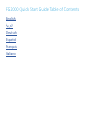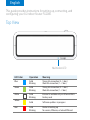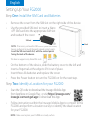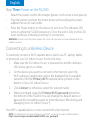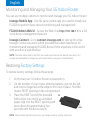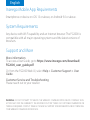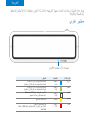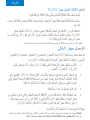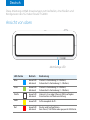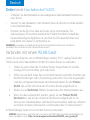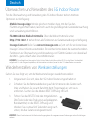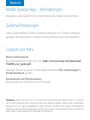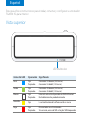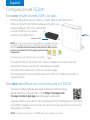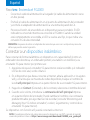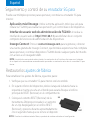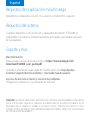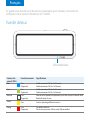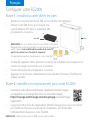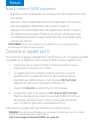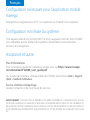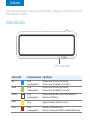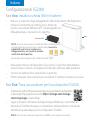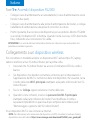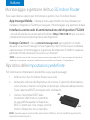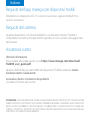Inseego Wavemaker™ FG2000 Guía de inicio rápido
- Tipo
- Guía de inicio rápido

English
Top View
This guide provides instructions for setting up, connecting, and
configuring your 5G Indoor Router FG2000.
Multicolor LED
LED Color Operation Meaning
Blue Solid
Blinking
Strong 5G connection (3 – 5 bars)
Weak 5G connection (1 – 2 bars)
Green Solid
Blinking
Strong 4G connection (3 – 5 bars)
Weak 4G connection (1 – 2 bars)
White Solid
Blinking
Internet is available only on Ethernet WAN
Factory reset
Yellow Solid Software update is in progress
Red Solid
Blinking
Router is booting up
No service, SIM error, or locked SIM card

English
Back View
SIM Slot
Power Port
Antenna
Port*
ON/OFF WPS 1Gbps LAN Ports
Phone Port+
5Gbps LAN Port
1Gbps WAN Port
*For external 3.4-5GHz antennas supporting high sub-6 bands
+Future release. Port inactive.

English
Step One: Install the SIM Card and Batteries
Setting Up Your FG2000
This device supports only Nano SIM cards.
• Remove the cover from the SIM slot on the right side of the device.
• Use the provided SIM tool to insert a Nano
4FF SIM card into the appropriate SIM slot
and reattach the cover.
NOTE: If necessary, remove the SIM from its protective sleeve,
being careful not to touch the gold-colored contact points.
Insert the SIM card notch first, with the contact points
facing the back of the device.
• On the bottom of the device, slide the battery cover to the left and
insert a fingernail at the edge to lift it out of place.
• Insert three AA batteries and replace the cover.
• Press the Power button to turn the FG2000 on for the next step.
Step Two: Identify a Location for your FG2000
• Scan the QR code to download the Inseego Mobile App
from AppStore or Google Play , or visit https://inseego.com/
inseego-connect-get-app to download the App.
• Follow instructions within the Inseego Mobile App to connect to the
FG2000 and perform a location survey to identify the ideal location
for your FG2000.
NOTE: Make sure to place your FG2000 on a sturdy surface.
SIM tool
Back

English
Connecting to a Wireless Device
To wirelessly connect a Wi-Fi-capable device (such as a PC, laptop, tablet,
or phone) to your 5G Indoor Router for the first time:
1. Make sure the 5G Indoor Router is powered on and the indicator
LED is blue, green, or white.
2. On the device you want to connect to the Internet, open the
Wi-Fi settings or application and in the displayed list of available
networks, find the Primary Wi-Fi network name printed on the
bottom of your 5G Indoor Router.
3. Click Connect or otherwise select the network name.
4. When prompted, enter the Primary Wi-Fi password printed on
the bottom of the FG2000. You can change the default name or
password to something easier to remember (see “Monitoring and
Managing Your 5G Indoor Router”).
Your Wi-Fi–capable device is now connected to the Internet.
Step Three: Power on the FG2000
• Attach the power cord to the charger (power cord comes in two pieces).
• Plug the power cord into the router power port and plug the power
adapter into an AC wall outlet.
• Press the Power button on the device to turn it on. The indicator LED
turns on while the FG2000 powers on. Once the unit is fully on, the LED
turns solid blue, indicating a strong 5G connection.
WARNING: Be sure to use the power adapter that came with your device to avoid damage that may
void the warranty.
NOTE: For information on connecting devices with WPS, see the User Guide available online at
https://www.inseego.com/download/FG2000_user_guide.pdf.

English
Restoring Factory Settings
To restore factory settings, follow these steps:
NOTE: When performing the factory reset, any changes made to settings will be lost.
Monitoring and Managing Your 5G Indoor Router
NOTE: The initial Admin Web UI and Wi-Fi passwords are printed on the label of your device. It is
strongly recommended to change your passwords before using your 5G Indoor Router.
You can use multiple options to monitor and manage your 5G Indoor Router:
Inseego Mobile App - Use the same mobile app you used to install your
FG2000 to perform basic device monitoring and management.
FG2000 Admin Web UI - Access the Web UI at http://192.168.1.1 for a full
set of device management features.
Inseego Connect - Go to connect.inseego.com to sign up for a free
Inseego Connect account, which provides the fullest experience for
monitoring and managing FG2000 devices from anywhere in the world
with access to a web browser.
1. Verify that your 5G Indoor Router is powered on.
2. On the bottom of your router, slide the battery cover to the left
and insert a fingernail at the edge to lift it out of place. Find the
master RESET opening in the compartment.
3. Place the RESET end of the provided
SIM tool (or one end of an unfolded
paper clip) into the RESET opening and
press down for approximately five
seconds until the device resets.

English
Inseego Mobile App Requirements
More information
To access a User Guide, go to https://www.inseego.com/download/
FG2000_user_guide.pdf.
Or, from the FG2000 Web UI, select Help > Customer Support > User
Guide.
Customer Service and Troubleshooting
Please reach out to your reseller.
WARNING: DO NOT ATTEMPT TO SERVICE THE WIRELESS COMMUNICATION DEVICE YOURSELF. SUCH
ACTION MAY VOID THE WARRANTY. THE ROUTER IS FACTORY TUNED. NO CUSTOMER CALIBRATION OR
TUNING IS REQUIRED. CONTACT INSEEGO TECHNICAL SUPPORT FOR INFORMATION ABOUT SERVICING
YOUR WIRELESS COMMUNICATION DEVICE.
Support and More
Any device with Wi-Fi capability and an Internet browser. The FG2000 is
compatible with all major operating systems and the latest versions of
browsers.
System Requirements
Smartphone or device on iOS 13 or above, or Android 9.0 or above.

ﺔﯿﺑﺮﻌﻟا
ناﻮﻟﻷا ةدﺪﻌﺘﻣ LED ةﺀﺎﺿإ
LED
قرزأ
ﺾﯿﻣو
ﺖﺑﺎﺛ
(تﺎﻃﺮﺷ 5 ﻰﻟإ 3 ﻦﻣ) يﻮﻗ 5G لﺎﺼﺗا
(ﻦﯿﺘﻃﺮﺷ ﻰﻟإ ﺔﻃﺮﺷ ﻦﻣ) ﻒﯿﻌﺿ 5G لﺎﺼﺗا
ﺮﻀﺧأ
ﺾﯿﻣو
ﺖﺑﺎﺛ
(تﺎﻃﺮﺷ 5 ﻰﻟإ 3 ﻦﻣ) يﻮﻗ 4G لﺎﺼﺗا
(ﻦﯿﺘﻃﺮﺷ ﻰﻟإ ﺔﻃﺮﺷ ﻦﻣ) ﻒﯿﻌﺿ 4G لﺎﺼﺗا
ﺾﯿﺑأ
ﺾﯿﻣو
ﺖﺑﺎﺛ
Ethernet WAN ﻰﻠﻋ ﻂﻘﻓ حﺎﺘﻣ ﺖﻧﺮﺘﻧﻹا
ﻊﻨﺼﻤﻟا تاداﺪﻋإ ﻰﻠﻋ ﻂﺒﺿ ةدﺎﻋإ
ﺮﻔﺻأ
ﺾﯿﻣوﺞﻣﺎﻧﺮﺒﻟا ﺚﯾﺪﺤﺗ ٍرﺎﺟ
ﺮﻤﺣأ
ﺾﯿﻣو
ﺖﺑﺎﺛ
ﮫﯿﺟﻮﺘﻟا زﺎﮭﺟ ﺪﯿﮭﻤﺗ ٍرﺎﺟ
ﺔﻗﺎﻄﺑ وأ SIM ﺔﻗﺎﻄﺑ ﻲﻓ ﺄﻄﺧ كﺎﻨھ وأ ةﺮﻓﻮﺘﻣ ﺮﯿﻏ ﺔﻣﺪﺨﻟا
ﺔﻠﻔﻘﻣ SIM
يﻮﻠﻋ ﺮﮭﻈﻣ
ﺔﯿﻠﺧاﺪﻟا ﻦﻛﺎﻣﻸﻟ 5G ﺔﯿﻨﻘﺘﺑ دوﺰﻤﻟا FG2000 ﮫﯿﺟﻮﺘﻟا زﺎﮭﺟ داﺪﻋﻹ تادﺎﺷرإ ﻞﯿﻟﺪﻟا اﺬھ ﺮﻓﻮﯾ
.ﮫﻨﯾﻮﻜﺗو ﮫﻠﯿﺻﻮﺗو

ﺔﯿﺑﺮﻌﻟا
ﺬﻔﻨﻣ
*ﻲﺋاﻮﮭﻟا
ﺔﻗﺎﻄﺑ ﺔﺤﺘﻓ
SIM
ﻞﯿﻐﺸﺘﻟا فﺎﻘﯾإ/ﻞﯿﻐﺸﺗ WPS ﺔﻋﺮﺴﺑ LAN اﺬﻔﻨﻣ
ﺔﯿﻧﺎﺜﻟا ﻲﻓ ﺖﺑﺎﺠﯿﺟ 1
1 ﺔﻋﺮﺴﺑ WAN ﺬﻔﻨﻣ
ﺔﯿﻧﺎﺜﻟا ﻲﻓ ﺖﺑﺎﺠﯿﺟ
ﺔﻗﺎﻄﻟا ﺬﻔﻨﻣ
+ﻒﺗﺎھ ﺬﻔﻨﻣ
5 ﺔﻋﺮﺴﺑ LAN ﺬﻔﻨﻣ
ﺔﯿﻧﺎﺜﻟا ﻲﻓ ﺖﺑﺎﺠﯿﺟ
ﺰﺗﺮھﺎﺠﯿﺟ 6 ددﺮﺘﺑ ﺔﯿﻟﺎﻋ ﺔﯿﻋﺮﻓ تﺎﻗﺎﻄﻧ ﻢﻋﺪﺗ ﻲﺘﻟا ﺰﺗﺮھﺎﺠﯿﺟ 5و 3.4 ﻦﯿﺑ حواﺮﺘﯾ ددﺮﺗ تاذ ﺔﯿﺟرﺎﺨﻟا ﻲﺋاﻮﮭﻟا ةﺰﮭﺟﻷ*
.ﻂﺸﻧ ﺮﯿﻏ ﺬﻔﻨﻤﻟا .ﻲﻠﺒﻘﺘﺴﻤﻟا راﺪﺻﻹا+
ﻲﻔﻠﺨﻟا ﺀﺰﺠﻟاﺮﮭﻈﻣ

ﺔﯿﺑﺮﻌﻟا
•.زﺎﮭﺠﻟا ﻦﻣ ﻦﻤﯾﻷا ﺐﻧﺎﺠﻟا ﻰﻠﻋ SIM ﺔﻗﺎﻄﺑ تﺎﺤﺘﻓ ﻦﻋ ﺀﺎﻄﻐﻟا ﺔﻟازﺈﺑ ﻢﻗ
• ﻲﻓ Nano 4FF SIM لﺎﺧدﻹ ﺔﻨﻤﻀﻤﻟا SIM ةادأ مﺪﺨﺘﺳا ﺔﻗﺎﻄﺑ
.ﺀﺎﻄﻐﻟا ﺐﯿﻛﺮﺗ ﺪﻋأو ﺔﺒﺳﺎﻨﻤﻟا SIM ﺔﺤﺘﻓ
•
•
• ﺪﻨﻋ كﺮﻓﺎﻇأ ﺪﺣأ ﻞﺧدأو رﺎﺴﯿﻟا ﻰﻟإ ﺔﯾرﺎﻄﺒﻟا ﺀﺎﻄﻏ كﺮﺣ ،زﺎﮭﺠﻟا ﻦﻣ ﻲﻠﻔﺴﻟا ﺀﺰﺠﻟا ﻲﻓ
.ﮫﻧﺎﻜﻣ ﻦﻣ ﮫﻌﻓﺮﻟ ﺔﻓﺎﺤﻟا
• .ﺀﺎﻄﻐﻟا ﻊﺿو ﺪﻋأو AA سﺎﻘﻣ تﺎﯾرﺎﻄﺑ ثﻼﺛ ﻞﺧدأ
• .ﺔﯿﻟﺎﺘﻟا ةﻮﻄﺨﻟا ﺀاﺮﺟﻹ FG2000 زﺎﮭﺟ ﻞﯿﻐﺸﺘﻟ ﻞﯿﻐﺸﺘﻟا رز ﻰﻠﻋ ﻂﻐﺿا
تﺎﯾرﺎﻄﺒﻟاو SIM ﺔﻗﺎﻄﺑ ﺐﯿﻛﺮﺗ :ﻰﻟوﻷا ةﻮﻄﺨﻟا
FG2000 زﺎﮭﺟ داﺪﻋإ
FG2000 زﺎﮭﺠﻟ ﻊﻗﻮﻣ ﺪﯾﺪﺤﺗ :ﺔﯿﻧﺎﺜﻟا ةﻮﻄﺨﻟا
• ةﺰﮭﺟﻸﻟ Inseego ﻖﯿﺒﻄﺗ ﻞﯾﺰﻨﺘﻟ ﺎًﯿﺋﻮﺿ ﺔﻌﯾﺮﺴﻟا ﺔﺑﺎﺠﺘﺳﻻا ﺰﻣر ﺢﺴﻣا
ةرﺎﯾﺰﺑ ﻞﻀﻔﺗ وأ Google Play وأ App Store ﻦﻣ ﺔﻟﻮﻤﺤﻤﻟا
.ﻖﯿﺒﻄﺘﻟا ﻞﯾﺰﻨﺘﻟ https://inseego.com/inseego-connect-get-app
• FG2000 زﺎﮭﺠﺑ ﻞﯿﺻﻮﺘﻠﻟ ﺔﻟﻮﻤﺤﻤﻟا ةﺰﮭﺟﻸﻟ Inseego ﻖﯿﺒﻄﺗ ﻲﻓ ةدﻮﺟﻮﻤﻟا تادﺎﺷرﻹا ﻊﺒﺗا
.FG2000 زﺎﮭﺠﻟ ﻲﻟﺎﺜﻤﻟا ﻊﻗﻮﻤﻟا ﺪﯾﺪﺤﺘﻟ ﻊﻗﻮﻤﻠﻟ عﻼﻄﺘﺳا ﺀاﺮﺟإو
.ﺖﺑﺎﺛ ﺢﻄﺳ ﻰﻠﻋ FG2000 زﺎﮭﺟ ﻊﺿو ﻦﻣ ﺪﻛﺄﺗ :
.ﻂﻘﻓ Nano SIM تﺎﻗﺎﻄﺑ ﻢﻋﺪﯾ زﺎﮭﺠﻟا اﺬھ
Mini 2FF ﺔﻗﺎﻄﺑ
ﺔﻗﺎﻄﺑ
Micro 3FF
Nano 4FF ﺔﻗﺎﻄﺑ
مﺪﻋ ﻰﻠﻋ صﺮﺤﻟا ﻊﻣ ،ﻲﻗاﻮﻟا ﺎﮭﻓﻼﻏ ﻦﻣ SIM ﺔﻗﺎﻄﺑ جﺮﺧأ ،ﺮﻣﻷا مﺰﻟ اذإ :
،ًﻻوأ SIM تﺎﻗﺎﻄﺑ ﻲﻓ ﺔﻋﻮﻄﻘﻤﻟا ﺔﻓﺎﺤﻟا ﻞﺧدأ .ﻲﺒھﺬﻟا نﻮﻠﻟا تاذ ﺲﻣﻼﺘﻟا طﺎﻘﻧ ﺲﻤﻟ
.زﺎﮭﺠﻟا ﻦﻣ ﻲﻔﻠﺨﻟا ﺀﺰﺠﻟا ﺲﻣﻼﺘﻟا طﺎﻘﻧ ﮫﺟاﻮﺗ ﺚﯿﺤﺑ
SIM ةادأ
ﻲﻔﻠﺨﻟا ﺀ

ﺔﯿﺑﺮﻌﻟا
ﻲﻜﻠﺳﻻ زﺎﮭﺠﺑ ﻞﯿﺻﻮﺘﻟا
ﺮﺗﻮﯿﺒﻤﻜﻟا وأ لﻮﻤﺤﻤﻟا ﺮﺗﻮﯿﺒﻤﻜﻟا وأ ﻲﺼﺨﺸﻟا ﺮﺗﻮﯿﺒﻤﻜﻟا ﻞﺜﻣ) Wi-Fi ﺔﯿﻨﻘﺗ ﻢﻋﺪﯾ زﺎﮭﺟ ﻞﯿﺻﻮﺘﻟ
:ةﺮﻣ لوﻷ 5G ﺔﯿﻨﻘﺘﺑ ﻲﻠﺧاﺪﻟا ﮫﯿﺟﻮﺘﻟا زﺎﮭﺠﺑ ﺎًﯿﻜﻠﺳﻻ (ﻒﺗﺎﮭﻟا وأ ﻲﺣﻮﻠﻟا
نﻮﻠﻟﺎﺑ ﺾﻣﻮﯾ LED ﺮﺷﺆﻣ نأو 5G ﺔﯿﻨﻘﺘﺑ ﻲﻠﺧاﺪﻟا ﮫﯿﺟﻮﺘﻟا زﺎﮭﺟ ﻞﯿﻐﺸﺗ ﻦﻣ ﺪﻛﺄﺗ .1
.ﺾﯿﺑﻷا وأ ﺮﻀﺧﻷا وأ قرزﻷا
ﻲﻓو ﻖﯿﺒﻄﺘﻟا وأ Wi-Fi تاداﺪﻋإ ﺢﺘﻓا ،ﺖﻧﺮﺘﻧﻹﺎﺑ ﮫﻠﯿﺻﻮﺗ ﻲﻓ ﺐﻏﺮﺗ يﺬﻟا زﺎﮭﺠﻟا ﻲﻓ .2
ﻲﻓ عﻮﺒﻄﻤﻟا ﺔﯿﺳﺎﺳﻷا Wi-Fi ﺔﻜﺒﺷ ﻢﺳا ﻦﻋ ﺚﺤﺑا ،ﺔﺿوﺮﻌﻤﻟا ﺔﺣﺎﺘﻤﻟا تﺎﻜﺒﺸﻟا ﺔﻤﺋﺎﻗ
.ﺔﯿﻠﺧاﺪﻟا ﻦﻛﺎﻣﻸﻟ 5G ﺔﯿﻨﻘﺘﺑ دوﺰﻤﻟا ﮫﯿﺟﻮﺘﻟا زﺎﮭﺟ ﻦﻣ ﻲﻠﻔﺴﻟا ﺀﺰﺠﻟا
.ﺔﻜﺒﺸﻟا ﻢﺳا دﺪﺣ وأ ﻞﯿﺻﻮﺗ قﻮﻓ ﺮﻘﻧا .3
ﻦﻣ ﻲﻠﻔﺴﻟا ﺀﺰﺠﻟا ﻲﻓ ﺔﻋﻮﺒﻄﻤﻟا ﺔﯿﺳﺎﺳﻷا Wi-Fi روﺮﻣ ﺔﻤﻠﻛ ﻞﺧدأ ،ﻚﻟﺬﺑ ﺔﺒﻟﺎﻄﻤﻟا ﺪﻨﻋ .4
هﺮﻛﺬﺗ ﻞﮭﺴﯾ ﺀﻲﺷ ﻰﻟإ روﺮﻤﻟا ﺔﻤﻠﻛ وأ ﻲﺿاﺮﺘﻓﻻا ﻢﺳﻻا ﺮﯿﯿﻐﺗ ﻚﻨﻜﻤﯾ .ﮫﯿﺟﻮﺘﻟا زﺎﮭﺟ
.("ﮫﺗرادإو ﺔﯿﻠﺧاﺪﻟا ﻦﻛﺎﻣﻸﻟ 5G ﺔﯿﻨﻘﺘﺑ دوﺰﻤﻟا ﮫﯿﺟﻮﺘﻟا زﺎﮭﺟ ﺔﺒﻗاﺮﻣ" ﻊﺟار)
ﺖﻧﺮﺘﻧﻹا ﺮﺒﻋ حﺎﺘﻤﻟا "مﺪﺨﺘﺴﻤﻟا ﻞﯿﻟد" ﻊﺟار ،ﺎًﯿﻜﻠﺳﻻ ﻲﻤﺤﻤﻟا داﺪﻋﻹا ﺮﺒﻋ ةﺰﮭﺟﻷا ﻞﯿﺻﻮﺗ لﻮﺣ تﺎﻣﻮﻠﻌﻣ ﻰﻠﻋ لﻮﺼﺤﻠﻟ :
.https://www.inseego.com/download/FG2000_user_guide.pdf ناﻮﻨﻌﻟا ﻰﻠﻋ
•.(ﻦﯿﺘﻌﻄﻗ ﻦﻣ ﺔﻗﺎﻄﻟا ﻚﻠﺳ ﻲﺗﺄﯾ) ﻦﺣﺎﺸﻟﺎﺑ ﺔﻗﺎﻄﻟا ﻚﻠﺳ ﻞﯿﺻﻮﺘﺑ ﻢﻗ
• ددﺮﺘﻣ رﺎﯿﺗ ﺔﻗﺎﻃ رﺪﺼﻤﺑ ﺔﻗﺎﻄﻟا لﻮﺤﻣ ﻞﱢ
ﺻوو ﮫﯿﺟﻮﺘﻟا زﺎﮭﺟ ﺔﻗﺎﻃ ﺬﻔﻨﻤﺑ ﺔﻗﺎﻄﻟا ﻞﺑﺎﻛ ﻞﱢ
ﺻو
.يراﺪﺟ
• زﺎﮭﺟ ﻞﯿﻐﺸﺗ ﺀﺎﻨﺛأ LED ﺮﺷﺆﻣ ﺀﻲﻀﯾ .ﮫﻠﯿﻐﺸﺘﻟ زﺎﮭﺠﻟا ﻲﻓ ﻞﯿﻐﺸﺘﻟا رز ﻰﻠﻋ ﻂﻐﺿا
ﺎﻣ ،ﺖﺑﺎﺜﻟا قرزﻷا نﻮﻠﻟا ﻰﻟإ LED ﺮﺷﺆﻣ لﻮﺤﺘﯾ ،ﻞﻣﺎﻜﻟﺎﺑ ةﺪﺣﻮﻟا ﻞﯿﻐﺸﺗ دﺮﺠﻤﺑ .FG2000
.5G ﺔﯿﻨﻘﺘﺑ يﻮﻗ لﺎﺼﺗا دﻮﺟو ﻰﻟإ ﺮﯿﺸﯾ
.نﺎﻤﻀﻟا ﺀﺎﻐﻟإ ﻲﻓ ﺐﺒﺴﺘﯾ ﺪﻗ يﺬﻟا ﻒﻠﺘﻟا ﺐﻨﺠﺘﻟ كزﺎﮭﺟ ﻊﻣ ﻖﻓﺮﻤﻟا ﺔﻗﺎﻄﻟا لﻮﺤﻣ ماﺪﺨﺘﺳا ﻦﻣ ﺪﻛﺄﺗ :
.ﺖﻧﺮﺘﻧﻹﺎﺑ نﻵا ﻞﺼﺘﻣ Wi-Fi ﻢﻋﺪﯾ يﺬﻟا كزﺎﮭﺟ
FG2000 زﺎﮭﺟ ﻞﯿﻐﺸﺗ :ﺔﺜﻟﺎﺜﻟا ةﻮﻄﺨﻟا

ﺔﯿﺑﺮﻌﻟا
ﮫﺗرادإو ﺔﯿﻠﺧاﺪﻟا ﻦﻛﺎﻣﻸﻟ 5G ﺔﯿﻨﻘﺘﺑ دوﺰﻤﻟا ﮫﯿﺟﻮﺘﻟا زﺎﮭﺟ ﺔﺒﻗاﺮﻣ
ﻊﻨﺼﻤﻟا تاداﺪﻋإ ةدﺎﻌﺘﺳا
:ﺔﯿﺗﻵا تاﻮﻄﺨﻟا ﻊﺒﺗا ،ﻊﻨﺼﻤﻟا تاداﺪﻋإ ةدﺎﻌﺘﺳﻻ
.ﻞﯿﻐﺸﺘﻟا ﺪﯿﻗ 5G ﺔﯿﻨﻘﺘﺑ ﻲﻠﺧاﺪﻟا ﮫﯿﺟﻮﺘﻟا زﺎﮭﺟ نأ ﻦﻣ ﻖﻘﺤﺗ .1
ﺪﺣأ ﻞﺧدأو رﺎﺴﯿﻟا ﻰﻟإ ﺔﯾرﺎﻄﺒﻟا ﺀﺎﻄﻏ كﺮﺣ ،ﮫﯿﺟﻮﺘﻟا زﺎﮭﺟ ﻦﻣ ﻲﻠﻔﺴﻟا ﺀﺰﺠﻟا ﻲﻓ .2
ﻊﺿﻮﻣ ﻲﻓ ﺔﯿﺴﯿﺋﺮﻟا RESET ﺔﺤﺘﻓ ﻦﻋ ﺚﺤﺑا .ﮫﻧﺎﻜﻣ ﻦﻣ ﮫﻌﻓﺮﻟ ﺔﻓﺎﺤﻟا ﺪﻨﻋ كﺮﻓﺎﻇأ
.ﺔﯾرﺎﻄﺒﻟا ﺐﯿﻛﺮﺗ
3 . ﺔﻘﻓﺮﻤﻟا SIM ةادﻷ RESET فﺮﻃ ﻊﺿ
(يﻮﻄﻣ ﺮﯿﻏ قرو ﻚﺒﺸﻣ ﻲﻓﺮﻃ ﺪﺣأ وأ)
ﺲﻤﺧ ةﺪﻤﻟ ﻞﻔﺳﻷ ﻂﻐﺿاو RESET ﺔﺤﺘﻓ ﻲﻓ
.زﺎﮭﺠﻟا ﻂﺒﺿ ةدﺎﻋإ ﻢﺘﯾ ﻰﺘﺣ ﺎًﺒﯾﺮﻘﺗ ٍ
ناﻮﺛ
.تاداﺪﻋﻹا ﻰﻠﻋ ﺎھؤاﺮﺟإ ﻢﺗ تاﺮﯿﯿﻐﺗ يأ ﺪﻘﻔﺘﺳ ،ﻊﻨﺼﻤﻟا ﻂﺒﺿ ةدﺎﻋإ ﺀاﺮﺟإ ﺪﻨﻋ :
:ﮫﺗرادإو ﺔﯿﻠﺧاﺪﻟا ﻦﻛﺎﻣﻸﻟ 5G ﺔﯿﻨﻘﺘﺑ دوﺰﻤﻟا ﮫﯿﺟﻮﺘﻟا زﺎﮭﺟ ﺔﺒﻗاﺮﻤﻟ ةدﺪﻌﺘﻣ تارﺎﯿﺧ ماﺪﺨﺘﺳا ﻚﻨﻜﻤﯾ
يﺬﻟا ﮫﺴﻔﻧ ﺔﻟﻮﻤﺤﻤﻟا ةﺰﮭﺟﻷا ﻖﯿﺒﻄﺗ مﺪﺨﺘﺳا - Inseego
.زﺎﮭﺠﻠﻟ ﻦﯿﺘﯿﺳﺎﺳﻷا ةرادﻹاو ﺔﺒﻗاﺮﻤﻟا ﺀادﻷ FG2000 زﺎﮭﺟ ﺖﯿﺒﺜﺘﻟ ﮫﺘﻣﺪﺨﺘﺳا
مﺪﺨﺘﺴﻣ ﺔﮭﺟاو ﻰﻟإ لﻮﺻﻮﻟا ﻚﻨﻜﻤﯾ - FG2000
.زﺎﮭﺠﻟا ةرادإ تاﺰﯿﻣ ﻦﻣ ﺔﻠﻣﺎﻛ ﺔﻋﻮﻤﺠﻣ ﻰﻠﻋ لﻮﺼﺤﻠﻟ http://192.168.1.1 ﻰﻠﻋ ﺐﯾﻮﻟا
لﻮﺼﺤﻠﻟ ﻞﯿﺠﺴﺘﻠﻟ connect.inseego.com ﻰﻟإ ﻞﻘﺘﻧا - Inseego Connect
ةﺰﮭﺟأ ﺔﺒﻗاﺮﻤﻟ ﺔﺑﺮﺠﺗ ﻰﺼﻗأ ﺮﻓﻮﯾ يﺬﻟاو ،ﻲﻧﺎﺠﻣ Inseego Connect بﺎﺴﺣ ﻰﻠﻋ
.ﺐﯾﻮﻟا ﺢﻔﺼﺘﻣ ﻰﻟإ لﻮﺻﻮﻟا ﻊﻣ ﻢﻟﺎﻌﻟا ﻲﻓ نﺎﻜﻣ يأ ﻦﻣ ﺎﮭﺗرادإو FG2000
ةﺪﺸﺑ ﻰﺻﻮﯾ .كزﺎﮭﺟ ﻖﺼﻠﻣ ﻰﻠﻋ Wi-Fi ﺔﻜﺒﺷو لوﺆﺴﻤﻟﺎﺑ ﺔﺻﺎﺨﻟا ﺐﯾﻮﻟا مﺪﺨﺘﺴﻣ ﺔﮭﺟاﻮﻟ ﺔﯿﻟوﻷا روﺮﻤﻟا تﺎﻤﻠﻛ ﺔﻋﺎﺒﻃ ﻢﺘﺗ :
.ﺔﯿﻠﺧاﺪﻟا ﻦﻛﺎﻣﻸﻟ 5G ﺔﯿﻨﻘﺘﺑ دوﺰﻤﻟا ﮫﯿﺟﻮﺘﻟا زﺎﮭﺟ ماﺪﺨﺘﺳا ﻞﺒﻗ روﺮﻤﻟا تﺎﻤﻠﻛ ﺮﯿﯿﻐﺘﺑ

ﺔﯿﺑﺮﻌﻟا
ﺔﻟﻮﻤﺤﻤﻟا ةﺰﮭﺟﻸﻟ Inseego ﻖﯿﺒﻄﺗ تﺎﺒﻠﻄﺘﻣ
تﺎﻣﻮﻠﻌﻤﻟا ﻦﻣ ﺪﯾﺰﻤﻟا
ﻰﻟإ ﻞﻘﺘﻧا ،مﺪﺨﺘﺴﻤﻟا ﻞﯿﻟد ﻰﻟإ لﻮﺻﻮﻠﻟ
.https://www.inseego.com/download/FG2000_user_guide.pdf
Customer Support < (تﺎﻤﯿﻠﻌﺗ) Help دﺪﺣ ،FG2000 زﺎﮭﺠﺑ ﺐﯾﻮﻟا مﺪﺨﺘﺴﻣ ﺔﮭﺟاو ﻦﻣ وأ
.(مﺪﺨﺘﺴﻤﻟا ﻞﯿﻟد) User Guide < (ﺀﻼﻤﻌﻟا ﻢﻋد)
ﺎﮭﻠﺣو ﺀﺎﻄﺧﻷا فﺎﺸﻜﺘﺳاو ﺀﻼﻤﻌﻟا ﺔﻣﺪﺧ
.ﺔﻣﺪﺨﻟا دوﺰﻣ ﻊﻣ ﻞﺻاﻮﺘﻟا ﻰﺟﺮﯾ
ﻰﻠﻋ ﮫﯿﺟﻮﺘﻟا زﺎﮭﺟ ﻂﺒﺿ ﻢﺗ .نﺎﻤﻀﻟا ﺀﺎﻐﻟإ ﻲﻓ ﺀ اﺮ ﺟﻹ ا اﺬھ ﺐﺒﺴﺘﯾ ﺪﻗ .ﻚﺴﻔﻨﺑ ﻲﻜﻠﺳﻼﻟا لﺎﺼﺗﻻا زﺎﮭﺟ ﺔﻧﺎﯿﺻ لوﺎﺤﺗ ﻻ :
ﻰﻠﻋ لﻮﺼﺤﻠﻟ INSEEGO ىﺪﻟ ﻲﻨﻔﻟا ﻢﻋﺪﻟا ﻢﺴﻘﺑ ﻞﺼﺗا .ﻂﺒﺿ وأ ةﺮﯾﺎﻌﻣ ﺔﯿﻠﻤﻋ ﺀ اﺮ ﺟ إ ﻞﯿﻤﻌﻟا ﻰﻠﻋ ﻦﯿﻌﺘﯾ ﻻ .ﻊﻨﺼﻤﻟا تاداﺪﻋإ
.ﻲﻜﻠﺳﻼﻟا لﺎﺼﺗﻻا زﺎﮭﺟ ﺔﻧﺎﯿﺻ لﻮ ﺣ تﺎﻣﻮﻠﻌﻣ
ﺪﯾﺰﻤﻟاو ﻢﻋﺪﻟا
ﻊﯿﻤﺟ ﻊﻣ FG2000 زﺎﮭﺟ ﻖﻓاﻮﺘﯾ .ﺖﻧﺮﺘﻧإ ﺢﻔﺼﺘﻣو Wi-Fi ﺔﻜﺒﺸﺑ لﺎﺼﺗا ﺔﯿﻧﺎﻜﻣﺈﺑ دوﺰﻣ زﺎﮭﺟ يأ
.تﺎﺤﻔﺼﺘﻤﻟا تاراﺪﺻإ ثﺪﺣأو ﺔﯿﺴﯿﺋﺮﻟا ﻞﯿﻐﺸﺘﻟا ﺔﻤﻈﻧأ
مﺎﻈﻨﻟا تﺎﺒﻠﻄﺘﻣ
.ﻰﻠﻋأ راﺪﺻإ وأ Android 9.0 مﺎﻈﻧ وأ ﻰﻠﻋأ راﺪﺻإ وأ iOS 13 مﺎﻈﻨﺑ ﻞﻤﻌﯾ زﺎﮭﺟ وأ ﻲﻛذ ﻒﺗﺎھ

Deutsch
Ansicht von oben
Diese Anleitung enthält Anweisungen zum Aufstellen, Anschließen und
Konfigurieren des 5G Indoor Router FG2000.
Mehrfarbige LED
LED-Farbe Betrieb Bedeutung
Blau dauerhaft
blinkend
Starke 5G-Verbindung (3–5 Balken)
Schwache 5G-Verbindung (1–2 Balken)
Grün dauerhaft
blinkend
Starke 4G-Verbindung (3–5 Balken)
Schwache 4G-Verbindung (1–2 Balken)
Weiße dauerhaft
blinkend
Internet ist nur über Ethernet-WAN verfügbar
Zurücksetzen auf Werkseinstellung
Gelb dauerhaft Softwareupdate läuft...
Rot dauerhaft
blinkend
Router wird hochgefahren...
Kein Dienst, SIM-Fehler oder gesperrte SIM-Karte

Deutsch
Rückansicht
SIM-
Kartensteckplatz
WPS LAN-Anschlüsse, 1Gbit/s
Netzanschluss
*Für externe Antennen mit 3,4–5GHz, die hohe Sub-6-Bänder unterstützen
+Zukünftiger Release. Port inaktiv.
Antenne-
Anschluss*
WAN-Anschluss, 1Gbit/s
LAN-Anschluss, 5Gbit/s
Telefonanschluss+
EIN/AUS

Deutsch
Einrichten des FG2000
Erster Schritt: Einsetzen der SIM-Karte und die Batterien ein
• Entfernen Sie die Abdeckung der SIM-Steckplätze auf der rechten Seite des
Geräts.
• Verwenden Sie das mitgelieferte SIM-Werkzeug, um eine 4FFNano-SIM-Karte
in den entsprechenden SIM-Steckplatz und bringen
Sie die Abdeckung wieder an.
Dieses Gerät unterstützt nur Nano-SIM-Karten.
HINWEIS: Trennen Sie wenn nötig die SIM-Karte aus der äußeren Karte
heraus und achten Sie darauf, die goldfarbenen Kontakte nicht zu
berühren. Setzen Sie die SIM-Karte mit der Aussparung voraus
so ein, dass die Kontaktpunkte nach
Rückseite des Geräts einzusetzen.
Zweiter Schritt Bestimmen des Standorts für den FG2000
• Scannen Sie den QR-Code, um die mobile Inseego-App aus dem
AppStore oder von Google Play herunterzuladen. Alternativ können
Sie die App unter folgender URL herunterladen:
https://inseego.com/inseego-connect-get-app.
HINWEIS: Achten Sie darauf, den FG2000 auf einer stabilen Unterlage zu positionieren.
• Befolgen Sie die Anweisungen in der mobilen Inseego-App, um eine
Verbindung mit dem FG2000 herzustellen und eine Standortbestimmung
durchzuführen, damit Sie den idealen Standort für den FG2000 finden.
• Schieben Sie die Batterieabdeckung auf der Unterseite des Geräts nach links
und heben Sie sie am Rand mit dem Fingernagel an, um sie zu entfernen.
• Legen Sie drei AA-Batterien ein und bringen Sie die Abdeckung wieder an.
• Drücken Sie die Ein-/Aus-Taste, um den FG2000 für den nächsten Schritt
einzuschalten.
SIM-Werkzeug
Rückseite

Deutsch
Verbinden mit einem WLAN-Gerät
Gehen Sie wie folgt vor, um ein WLAN-fähiges Gerät (z.B. PC, Laptop, Tablet oder
Telefon) zum ersten Mal drahtlos mit dem 5GIndoorRouter zu verbinden:
1. Stellen Sie sicher, dass der 5G Indoor Router eingeschaltet ist und die
Anzeige-LED leuchtet blau, grün oder weiß.
2. Öffnen Sie auf dem Gerät, das Sie mit dem Internet verbinden möchten, die
WLAN-Einstellungen oder -Anwendung und suchen Sie in der angezeigten
Liste der verfügbaren Netzwerke den Netzwerknamen für das Primäre
WLAN, der auf der Unterseite des 5G Indoor Router aufgedruckt ist.
3. Klicken Sie auf Verbinden. Wählen Sie alternativ den Netzwerknamen aus.
4. Wenn Sie dazu aufgefordert werden, geben Sie das Primäre WLAN-
Kennwort ein, das auf der Unterseite des Routers aufgedruckt ist. Sie
können den Standardnamen oder das Kennwort ändern, damit es einfacher
zu merken ist (siehe „Überwachen und Verwalten des 5G Indoor Router“).
Ihr WLAN-fähiges Gerät ist nun mit dem Internet verbunden.
Dritter Schritt Einschalten des FG2000
• Schließen Sie das Netzkabel an das Ladegerät an (das Netzkabel besteht aus
zwei Teilen).
• Stecken Sie das Netzkabel in den Netzanschluss des Routers und das Netzteil
in eine Netzsteckdose.
• Drücken Sie die Ein-/Aus-Taste am Gerät, um es einzuschalten. Die
Statusanzeige-LED leuchtet, während der FG2000 hochfährt. Sobald das
Gerät vollständig hochgefahren ist, leuchtet die LED dauerhaft blau und
zeigt damit eine starke 5G-Verbindung an.
WARNUNG: Verwenden Sie unbedingt das mit dem Gerät gelieferte Netzteil, um Schäden zu
vermeiden, die zum Erlöschen der Garantie führen können.
HINWEIS: Informationen zum Verbinden von Geräten mit WPS finden Sie im Benutzerhandbuch, das
online verfügbar ist unter https://www.inseego.com/download/FG2000_user_guide.pdf.

Deutsch
Wiederherstellen von Werkseinstellungen
Gehen Sie wie folgt vor, um die Werkseinstellungen wiederherzustellen:
HINWEIS: Beim Zurücksetzen auf die Werkseinstellungen gehen alle vorgenommenen Änderungen an den Einstellungen
verloren.
Überwachen und Verwalten des 5G Indoor Router
Für die Überwachung und Verwaltung des 5G Indoor Router stehen mehrere
Optionen zur Verfügung:
Mobile Inseego-App: Mit der gleichen mobilen App, mit der Sie den
FG2000 eingerichtet haben, lässt sich auch die grundlegende Geräteüberwachung
und -verwaltung durchführen.
FG2000-Admin-Webschnittstelle: Über die Webschnittstelle unter
http://192.168.1.1 stehen Ihnen alle Funktionen zur Geräteverwaltung zur Verfügung.
Inseego Connect: Rufen Sie connect.inseego.com auf, um sich für ein kostenloses
Inseego Connect-Konto anzumelden. Ein solches Konto bietet die weitreichendsten
Funktionen zur Überwachung und Verwaltung von FG2000-Geräten von überall auf
der Welt– ganz einfach über einen Webbrowser.
HINWEIS: Die anfänglichen Kennwörter für die Admin-Webschnittstelle und das WLAN sind auf dem Geräteetikett
aufgedruckt. Es wird dringend empfohlen, die Kennwörter zu ändern, bevor Sie den 5G Indoor Router verwenden.
1. Vergewissern Sie sich, dass der 5G Indoor Router eingeschaltet ist.
2. Schieben Sie die Batterieabdeckung auf der Unterseite des Geräts nach
links und heben Sie sie am Rand mit dem Fingernagel an, um sie zu
entfernen. Suchen Sie die Master-RESET-Öffnung im Fach.
3. Führen Sie das RESET-Ende des mitgelieferten
SIM-Tools (oder das Ende einer aufgeklappten
Büroklammer) in die RESET-Öffnung und
drücken Sie es etwa fünfSekunden lang nach
unten, bis das Gerät zurückgesetzt wird.

Deutsch
Mobile Inseego-App– Anforderungen
Weitere Informationen
Benutzerhandbücher finden Sie unter: https://www.inseego.com/download/
FG2000_user_guide.pdf.
Alternativ können Sie auf der FG2000-Webschnittstelle Hilfe > Kundensupport >
Benutzerhandbuch aufrufen.
Kundendienst und Fehlerbehebung
Bitte wenden Sie sich an Ihren Service-Provider.
WARNUNG: VERSUCHEN SIE NICHT, DAS DRAHTLOSE KOMMUNIKATIONSGERÄT SELBST ZU WARTEN.
EIN SOLCHES HANDELN KANN ZUM ERLÖSCHEN DER GARANTIE FÜHREN. DER ROUTER IST WERKSEITIG
EINGESTELLT. ES IST KEINE KALIBRIERUNG ODER JUSTIEREN AUFSEITEN DES KUNDEN ERFORDERLICH.
WENDEN SIE SICH AN DEN TECHNISCHEN SUPPORT VON INSEEGO, UM INFORMATIONEN ZUR WARTUNG
IHRES DRAHTLOSEN KOMMUNIKATIONSGERÄTS ZU ERHALTEN.
Support und mehr
Jedes Gerät mit WLAN-Funktion und Internet-Browser. Der FG2000 ist mit allen
gängigen Betriebssystemen und den neuesten Browserversionen kompatibel.
Systemanforderungen
Smartphone oder Gerät mit iOS13 (oder höher) oder Android9.0 (oder höher).

Español
Vista superior
Esta guía ofrece instrucciones para instalar, conectar y configurar su enrutador
FG2000 5G para interior.
LED multicolor
Color del LED Operación Signicado
Azul Fijo
Parpadeo
Conexión 5G buena (3-5 barras)
Conexión 5G débil (1-2 barras)
Verde Fijo
Parpadeo
Conexión 4G buena (3-5 barras)
Conexión 4G débil (1-2 barras)
Blanco Fijo
Parpadeo
Internet solo está disponible en WAN Ethernet
Restablecimiento predeterminado
Amarillo Fijo La actualización del software está en curso
Rojo Fijo
Parpadeo
El enrutador se está iniciando
Sin servicio, error de SIM o tarjeta SIM bloqueada

Español
Vista trasera
Ranura
SIM
WPS Puerto WAN de 1Gbps
Puerto de
alimentación
*Para antenas externas de 3,4-5GHz que admiten bandas de sub-6 altas
+Próximo lanzamiento. Puerto inactivo.
Puerto
de Antena*
Puertos LAN de 1Gbps
Puerto LAN de 5Gbps
Encendido/Apagado
Puerto para línea telefónica+

Español
Configuración del FG2000
Paso uno: Instale la tarjeta SIM y las pilas
• Retire la tapa de las ranuras SIM en el lado derecho del dispositivo.
• Utilice la herramienta SIM incluida para insertar una
tarjeta SIM Nano 4FF en la ranura SIM
correspondiente en la parte
posterior del dispositivo.
Este dispositivo solo admite tarjetas Nano SIM.
NOTA: Si es necesario, retire la tarjeta SIM de su funda protectora,
teniendo cuidado de no tocar los puntos de contacto de color
dorado. Inserte primero la muesca de la tarjeta SIM, con los
puntos de contacto hacia la parte posterior del
dispositivo.
• En la parte inferior del dispositivo, deslice la tapa de la batería hacia la
izquierda e inserte una uña en el borde para sacarla.
• Introduzca tres pilas AA y vuelva a colocar la tapa.
• Presione el botón de encendido para encender el FG2000 y proceder al
siguiente paso.
Paso dos: Identique una ubicación para su FG2000
• Escanee el código QR para descargar la aplicación móvil Inseego
desde AppStore o Google Play, o visite https://inseego.com/
inseego-connect-get-app para descargar la aplicación.
NOTA: Asegúrese de colocar su FG2000 sobre una superficie resistente.
• Siga las instrucciones dentro de la aplicación móvil Inseego para conectarse
al FG2000 y realizar una encuesta de ubicación para identificar la ubicación
ideal para su FG2000.
Herramienta SIM
parte
posterior

Español
Conectar a un dispositivo inalámbrico
Para conectar de forma inalámbrica un dispositivo con capacidad wifi (como un
ordenador de sobremesa, un ordenador portátil, una tablet o un teléfono) a su
enrutador 5G para interior por primera vez:
1. Asegúrese de que el enrutador 5G para interior está encendido y el indicador
LED esde color azul, verde o blanco.
2. En el dispositivo que desea conectar a Internet, abra la aplicación o los ajustes
wifi y, en la lista que se muestra de redes disponibles, busque el nombre de
lared wifi principal impresa en la parte inferior de su enrutador 5G para interior.
3. Haga clic en Connect (Conectar) o, de lo contrario, seleccione el nombre de la red.
4. Cuando se le solicite, introduzca la contraseña del wifi principal impresa
en la parte inferior del enrutador. Puede cambiar el nombre o la contraseña
predeterminados por algo más fácil de recordar (consulte “Monitoring and
Managing Your 5G Indoor enrutador”, es decir, Seguimiento y control de su
enrutador 5G para interior).
Su dispositivo con función wifi ya está conectado a Internet.
Paso tres: Encienda el FG2000
• Conecte el cable de alimentación al cargador (el cable de alimentación viene
en dos piezas).
• Enchufe el cable de alimentación en el puerto de alimentación del enrutador
y enchufe el adaptador de alimentación a una toma de pared de CA.
• Presione el botón de encendido en el dispositivo para encenderlo. El LED
indicador se enciende mientras se enciende el FG2000. Cuando la unidad
está completamente encendida, el LED se vuelve azul fijo, lo que indica una
conexión 5G de alta intensidad.
ATENCIÓN: Asegúrese de utilizar el adaptador de corriente que viene con su dispositivo para evitar
daños que puedan anular la garantía.
NOTA: Para obtener información sobre cómo conectar dispositivos con WPS, consulte la Guía del
usuario disponible en línea en https://www.inseego.com/download/FG2000_user_guide.pdf.

Español
Restaurar los ajustes de fábrica
Para restablecer los ajustes de fábrica, siga estos pasos:
NOTA: Al realizar el restablecimiento de fábrica, se perderán los cambios realizados en la configuración.
Seguimiento y control de su enrutador 5G para
Puede usar múltiples opciones para supervisar y controlar su enrutador 5G para
interior:
Aplicación móvil Inseego: Utilice la misma aplicación móvil que usó para
instalar su FG2000 para realizar la supervisión y el control básico del dispositivo.
Interfaz de usuario web de administración de FG2000: Acceda a la
interfaz de usuario web en http://192.168.1.1 para disfrutar de un conjunto
completo de funciones de administración de dispositivos.
Inseego Connect: Entre en connect.inseego.com para registrarse y obtener
una cuenta gratuita de Inseego Connect, que brinda la experiencia más completa
para supervisar y controlar dispositivos FG2000 desde cualquier parte del mundo
con acceso a un navegador web.
1. Verifique que su enrutador 5G para interior esté encendido.
2. En la parte inferior del dispositivo, deslice la tapa de la batería hacia la
izquierda e inserte una uña en el borde para sacarla. Busque el orificio
principal de RESET (Reiniciar) en el compartimento.
3. Coloque el extremo RESET (Reiniciar) de la
herramienta SIM proporcionada (o un extremo
de un clip desplegado) en el orificio RESET
(Reiniciar) y presione durante aproximadamente
cinco segundos hasta que se reinicie el dispositivo.
NOTA: La interfaz de usuario web de administración y las contraseñas de wifi iniciales están impresas en la etiqueta
de su dispositivo. Le recomendamos encarecidamente que cambie sus contraseñas antes de usar su enrutador 5G para
interior.

Español
Requisitos de la aplicación móvil Inseego
Más información
Para acceder a la Guía de usuario, entre en https://www.inseego.com/
download/FG2000_user_guide.pdf.
O, desde la interfaz de usuario web de FG2000, seleccione Help (Ayuda) >
Customer Support (Atención al cliente) > User Guide (Guía de usuario).
Servicio de atención al cliente y solución de problemas
Póngase en contacto con su proveedor de servicios.
ATENCIÓN: NO INTENTE ARREGLAR EL DISPOSITIVO DE COMUNICACIÓN INALÁMBRICA USTED MISMO.
DICHA ACCIÓN PUEDE ANULAR LA GARANTÍA. EL ENRUTADOR ESTÁ AJUSTADO DE FÁBRICA. NO ES
NECESARIO QUE EL CLIENTE LO CALIBRE O LO PONGA A PUNTO. PÓNGASE EN CONTACTO CON EL
SOPORTE TÉCNICO DE INSEEGO PARA OBTENER INFORMACIÓN SOBRE EL SERVICIO DE SU DISPOSITIVO
DE COMUNICACIÓN INALÁMBRICO.
Soporte y más
Cualquier dispositivo con función wifi y navegador de internet. El FG2000 es
compatible con todos los sistemas operativos principales y las últimas versiones
de navegadores.
Requisitos del sistema
Smartphone o dispositivo con iOS 13 o superior, o Android 9.0 o superior.

Français
Vue de dessus
Ce guide vous fournit les instructions nécessaires pour installer, connecter et
configurer votre routeur d'intérieur 5G FG2000.
DEL multicolore
Couleur du
voyant (DEL)
Fonctionnement Signication
Bleu Fixe
Clignotant
Solide connexion 5G (de 3 à 5barres)
Faible connexion 5G (de 1 à 2barres)
Vert Fixe
Clignotant
Solide connexion 4G (de 3 à 5barres)
Faible connexion 4G (de 1 à 2barres)
Blanche Fixe
Clignotant
Internet est disponible uniquement par le biais du port Ethernet WAN
Réinitialisation d’usine
Jaune Fixe La mise à jour logicielle est en cours
Rouge Fixe
Clignotant
Le routeur démarre
Pas de service, erreur SIM ou carte SIM verrouillée

Français
Vue arrière
Logement
SIM
Port d’
antenne*
Marche/arrêt Ports LAN 1Gb/s
Port WAN 1Gb/s
Port LAN 5Gb/s
Port
d'alimentation
WPS
Port de téléphone+
*Pour les antennes externes 3,4-5GHz compatibles avec les bandes sub-6 élevées
+Future version. Port inactif.

Français
Configurer votre FG2000
Étape1: Installez la carte SIM et les piles
• Retirez le couvercle des fentes SIM sur le côté droit de l’appareil.
• Utilisez l'outil SIM fourni pour insérer une
carte SIM Nano 4FF dans le logementSIM
et replacez le couvercle.
Cet appareil ne prend en charge que les cartes nano SIM.
REMARQUE: Le cas échéant, retirez la carteSIM de sa pochette
de protection, en faisant attention à ne pas toucher les points de
contact dorés. Insérez d'abord l'encoche de la carteSIM,
points de contact vers l’arrière de l’appareil.
Étape2: identier un emplacement pour votre FG2000
• Scannez le codeQR pour télécharger l'application mobile Inseego
sur l'AppStore ou le Google Play Store, ou consultez la page
https://inseego.com/inseego-connect-get-app pour télécharger
l'application.
• Suivez les instructions de l'application mobile Inseego pour vous connecter
au FG2000 et effectuez une étude de localisation, afin d'identifier
l'emplacement idéal pour votre FG2000.
REMARQUE: Veillez à placer votre FG2000 sur une surface stable.
• Au bas de l’appareil, faites glisser le couvercle de la batterie vers la gauche et
insérez un ongle sur le bord pour le soulever.
• Insérez trois pilesAA et replacez le couvercle.
• Appuyez sur le bouton d’alimentation pour allumer le routeurFG2000 pour
l’étape suivante.
Outil SIM Arrière

Français
Connecter un appareil sans fil
Pour connecter un appareil compatible Wi-Fi sans fil (tel qu'un PC, un ordinateur portable,
une tablette ou un téléphone) à votre routeur d'intérieur 5G pour la première fois:
1. Assurez-vous que le routeur d'intérieur 5G est sous tension et que le
voyant lumineux est bleu, vert, ou blanc.
2. Sur l'appareil que vous souhaitez connecter à Internet, ouvrez les
paramètres Wi-Fi ou l'application Wi-Fi et, dans la liste des réseaux
disponibles qui s'affiche, trouvez le nom du réseau Wi-Fi principal
imprimé sur le dessous de votre routeur d'intérieur 5G.
3. Cliquez sur Connecter ou sélectionnez le nom du réseau.
4. Lorsque vous y êtes invité, saisissez le mot de passe Wi-Fi principal
imprimé sur le dessous du routeur. Vous pouvez modifier le nom ou le
mot de passe par défaut pour en choisir un plus facile à mémoriser
(voir «Contrôler et gérer votre routeur d'intérieur 5G»).
Votre appareil compatible Wi-Fi est maintenant connecté à Internet.
Étape2: mettre le FG2000 sous tension
• Branchez le cordon d’alimentation sur le chargeur (le cordon d’alimentation est en
deux parties).
• Branchez le cordon d’alimentation dans le port d’alimentation du routeur et
branchez l’adaptateur d’alimentation dans une prise murale CA.
• Appuyez sur le bouton d’alimentation de l’appareil pour l’allumer. Le voyant
LED s’allume lorsque le routeurFG2000 est sous tension. Une fois que l’unité
est complètement allumée, le voyant devient bleu fixe, ce qui indique que la
connexion5G est forte.
AVERTISSEMENT: Veillez à utiliser l'adaptateur électrique fourni avec votre appareil pour éviter
tout dommage susceptible d'annuler la garantie.
REMARQUE: Pour obtenir plus d’informations sur la connexion de périphériques avec WPS, consultez
le Guide de l’utilisateur disponible en ligne à l’adresse
https://www.inseego.com/download/FG2000_user_guide.pdf.

Français
Restaurer les paramètres par défaut
Pour restaurer les paramètres par défaut, procédez de la façon suivante:
REMARQUE: Lorsque vous restaurez les paramètres par défaut, toutes les modifications apportées aux paramètres
sont perdues.
Contrôler et gérer votre routeur d'intérieur 5G
Plusieurs options sont disponibles pour contrôler et gérer votre routeur d'intérieur 5G:
Application mobile Inseego: utilisez la même application mobile que celle
que vous avez utilisée pour installer votre FG2000 et procédez au contrôle et à la
gestion de base de l'appareil.
Interface utilisateur Web d'administration du FG2000: accédez à l'interface
utilisateur Web à l'adresse http://192.168.1.1 pour utiliser un éventail complet de
fonctions de gestion de l'appareil.
Inseego Connect: rendez-vous sur connect.inseego.com pour ouvrir un
compte Inseego Connect gratuit, qui vous permettra de contrôler et de gérer les
appareils FG2000 de façon optimale, depuis n'importe quel endroit du monde
offrant l'accès à un navigateur Web.
REMARQUE: Les mots de passe par défaut de l'interface utilisateur Web d'administration et du Wi-Fi sont imprimés sur
l'étiquette de votre appareil. Il est fortement recommandé de les changer avant d'utiliser votre routeur d'intérieur 5G.
1. Vérifiez que votre routeur d'intérieur 5G est sous tension.
2. Au bas de l’appareil, faites glisser le couvercle de la batterie vers la gauche
et insérez un ongle sur le bord pour le soulever. Trouvez l’ouverture
principale RESET dans le compartiment.
3. Placez l'extrémité RESET de l'outil SIM fourni
(ou l'extrémité d'un trombone déplié) dans
l'ouverture RESET et appuyez pendant environ
cinq secondes, jusqu'à ce que l'appareil se réinitialise.

Français
Configuration nécessaire pour l'application mobile
Inseego
Plus d'informations
Pour consulter le guide de l'utilisateur, rendez-vous sur https://www.inseego.
com/download/FG2000_user_guide.pdf.
Ou, à partir de l'interface utilisateur Web du FG2000, sélectionnez Aide > Support
client > Guide de l'utilisateur.
Service clientèle et dépannage
Veuillez contacter votre fournisseur de services.
AVERTISSEMENT: N'ESSAYEZ PAS DE RÉPARER VOUS-MÊME L'APPAREIL DE COMMUNICATION SANS FIL
AU RISQUE D'ANNULER SA GARANTIE. LE ROUTEUR A ÉTÉ PARAMÉTRÉ EN USINE. AUCUN CALIBRAGE OU
RÉGLAGE N'EST À EFFECTUER PAR LE CLIENT. VEUILLEZ CONTACTER L'ASSISTANCE TECHNIQUE D'INSEEGO
POUR OBTENIR DES INFORMATIONS SUR L'ENTRETIEN DE VOTRE APPAREIL DE COMMUNICATION SANS
FIL.
Assistance et autre
Tout appareil doté d'une fonction Wi-Fi et d'un navigateur Internet. Votre FG2000
est compatible avec la plupart des systèmes d'exploitation et les dernières
versions des navigateurs.
Configuration minimale du système
Smartphone ou appareil sous iOS13 ou supérieur, ou Android9.0 ou supérieur.

Italiano
Vista dall'alto
Questa guida fornisce le istruzioni per impostare, collegare e configurare il tuo 5G
Indoor Router FG2000.
LED multicolore
Colore LED Funzionamento Signicato
Blu Fisso
Lampeggiante
Connessione 5G forte (3-5 tacche)
Connessione 5G debole (1-2 tacche)
Verde Fisso
Lampeggiante
Connessione 4G forte (3-5 tacche)
Connessione 4G debole (1-2 tacche)
Bianco Fisso
Lampeggiante
Internet è disponibile solo su WAN Ethernet
Ripristino di fabbrica
Giallo Fisso Aggiornamento software in corso
Rosso Fisso
Lampeggiante
Il router è in fase di riavvio
Nessun servizio, errore SIM o scheda SIM bloccata

Italiano
Vista posteriore
Alloggiamento
SIM
WPS
Porte LAN da 1 Gbps
Porta di
alimentazione
*Per antenne esterne da 3.4-5 GHz che supportano bande ad alta frequenza sub-6
+Release futura. Porta inattiva.
Porta
Antenna*
Porta LAN da 5 Gbps
Porta WAN da 1 Gbps
ON/OFF
Porta telefono+

Italiano
Configurazione di FG2000
Fase Uno: Installa la scheda SIM e le batterie
• Rimuovi il coperchio dagli alloggiamenti SIM sul lato destro del dispositivo.
• Utilizza lo strumento per SIM incluso in modo da
inserire una scheda SIM Nano 4FF nell’alloggiamento
SIM appropriato e riposiziona il coperchio.
Questo dispositivo supporta solo schede Nano SIM.
NOTA: Se necessario, rimuovi la scheda SIM dalla custodia protettiva,
facendo attenzione a non toccare i contatti dorati. Inserisci la
scheda SIM, con la tacca rivolta verso
l’alloggiamento e con i punti di contatto
rivolti retro del dispositivo.
• Nella parte inferiore del dispositivo, fai scorrere il coperchio della batteria
verso sinistra e inserisci un’unghia sul bordo per sollevarlo dalla posizione.
• Inserisci tre batterie AA e riposiziona il coperchio.
• Premi il pulsante di accensione per accendere l’FG2000 per la fase successiva.
Fase Due: Trova una posizione per il tuo dispositivo FG2000
• Scansiona il codice QR per scaricare l'app Inseego Mobile da AppStore
o da Google Play, oppure vai sul sito https://inseego.com/inseego-
connect-get-app e scarica l'App.
• Segui le istruzioni all'interno dell'app Inseego Mobile per connetterti al
dispositivo FG2000 ed esegui un rilevamento della posizione in modo da
identificare quella ideale per il tuo dispositivo FG2000.
NOTA: Assicurati di posizionare il dispositivo FG2000 su una superficie resistente.
Strumento SIM
Retro

Italiano
Collegamento a un dispositivo wireless
Per connettere in modalità wireless un dispositivo Wi-Fi (ad esempio PC, laptop,
tablet o telefono) al tuo 5G Indoor Router per la prima volta:
1. Assicurati che 5G Indoor Router sia acceso e l'indicatore LED blu, verde o
bianco.
2. Sul dispositivo che desideri connettere a Internet, apri le impostazioni o
l'applicazione del Wi-Fi e nell'elenco delle reti disponibili che visualizzi, cerca
il nome della rete Wi-Fi principale stampato sulla parte inferiore del tuo 5G
Indoor Router.
3. Fai clic su Collega oppure seleziona il nome della rete.
4. Quando ti viene richiesto, inserisci la password del Wi-Fi principale
stampato sulla parte inferiore del router. Puoi modificare il nome o
la password predefiniti in qualcosa di più semplice da ricordare (vedi
"Monitoraggio e gestione del 5G Indoor Router").
Il tuo dispositivo Wi-Fi è ora connesso a Internet.
Fase Tre: Accendi il dispositivo FG2000
• Collega il cavo di alimentazione al caricabatterie (il cavo di alimentazione viene
fornito in due parti).
• Collega il cavo di alimentazione alla porta di alimentazione del router, e collega
l’adattatore di alimentazione alla presa di corrente CA a muro.
• Premi il pulsante di accensione del dispositivo per accenderlo. Mentre l’FG2000
si accende, l’indicatore LED si illumina. Quando l’unità è accesa, il LED diventa blu
fisso, indicando una connessione 5G valida.
ATTENZIONE: Assicurati di utilizzare l'alimentatore fornito con il dispositivo per evitare danni che
potrebbero invalidare la garanzia.
NOTA: Per informazioni sulla connessione dei dispositivi con WPS, consultare la Guida per l’utente,
disponibile in linea all’indirizzo https://www.inseego.com/download/FG2000_user_guide.pdf.

Italiano
Ripristino delle Impostazioni predefinite
Per ripristinare le impostazioni predefinite, segui questi passaggi:
NOTA: Quando esegui il ripristino delle impostazioni di fabbrica, tutte le modifiche apportate alle
impostazioni andranno perse.
Monitoraggio e gestione del tuo 5G Indoor Router
Puoi usare diverse opzioni per monitorare e gestire il tuo 5G Indoor Router:
App Inseego Mobile - Utilizza la stessa app mobile che hai utilizzato per
installare il dispositivo FG2000 per eseguire il monitoraggio e la gestione di base.
Interfaccia utente web di amministrazione del dispositivo FG2000
- Accedi all'interfaccia utente web all'indirizzo http://192.168.1.1 per una serie
completa di funzionalità di gestione del dispositivo.
Inseego Connect - Vai su connect.inseego.com per registrarti in modo
da avere un account Inseego Connect gratuito, che ti fornisce la più completa
esperienza per il monitoraggio e la gestione dei dispositivi FG2000 in qualsiasi
parte del mondo, attraverso l'accesso a un browser.
1. Verifica che il tuo 5G Indoor Router sia acceso.
2. Nella parte inferiore del dispositivo, fai scorrere il coperchio della batteria
verso sinistra e inserisci un’unghia sul bordo per sollevarlo dalla posizione.
Trova l’apertura RESET principale nello scomparto.
3. Inserisci l'estremità RESET dello
strumento SIM fornito (o l'estremità
di una graffetta aperta) nell'apertura
RESET e premi per circa cinque secondi
finché il dispositivo non si ripristina.
NOTA: L'interfaccia utente Web di amministrazione iniziale e le password del Wi-Fi sono stampate sull'etichetta del
dispositivo. Ti consigliamo vivamente di modificare le password prima di utilizzare il 5G Indoor Router.

Italiano
Requisiti dell'app Inseego per dispositivi mobili
Ulteriori informazioni
Per accedere alla Guida utente, vai su https://www.inseego.com/download/
FG2000_user_guide.pdf.
Oppure, dall'interfaccia utente Web del dispositivo FG2000, seleziona Guida>
Assistenza clienti> Guida utente.
Assistenza clienti e risoluzione dei problemi
Contatta il fornitore del servizio.
ATTENZIONE: NON TENTARE DI EFFETTUARE LA MANUTENZIONE DEL DISPOSITIVO DI COMUNICAZIONE
WIRELESS IN MODO AUTONOMO. TALE AZIONE POTREBBE INVALIDARE LA GARANZIA. IL ROUTER È STATO
MESSO A PUNTO IN FABBRICA. NON È RICHIESTA LA CALIBRAZIONE O LA MESSA A PUNTO DA PARTE DEL
CLIENTE. CONTATTA IL SUPPORTO TECNICO INSEEGO PER INFORMAZIONI SULLA MANUTENZIONE DEL
DISPOSITIVO DI COMUNICAZIONE WIRELESS.
Assistenza e altro
Qualsiasi dispositivo con funzionalità Wi-Fi e un browser Internet. FG2000 è
compatibile con tutti i principali sistemi operativi e con le versioni più aggiornate
dei browser.
Requisiti del sistema
Smartphone o dispositivo iOS 13 o versioni successive, oppure Android9.0 o
versioni successive.

© 2022 Inseego Corp. All Rights Reserved. PN 90029591 Rev 6
-
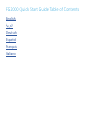 1
1
-
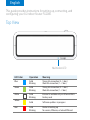 2
2
-
 3
3
-
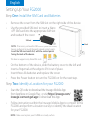 4
4
-
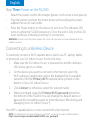 5
5
-
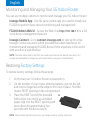 6
6
-
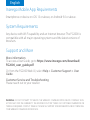 7
7
-
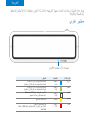 8
8
-
 9
9
-
 10
10
-
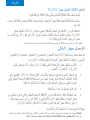 11
11
-
 12
12
-
 13
13
-
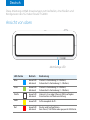 14
14
-
 15
15
-
 16
16
-
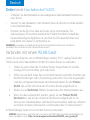 17
17
-
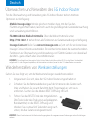 18
18
-
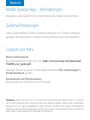 19
19
-
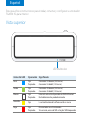 20
20
-
 21
21
-
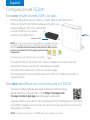 22
22
-
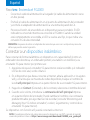 23
23
-
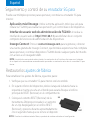 24
24
-
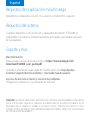 25
25
-
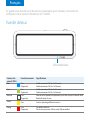 26
26
-
 27
27
-
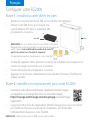 28
28
-
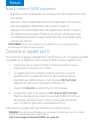 29
29
-
 30
30
-
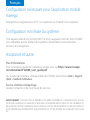 31
31
-
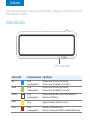 32
32
-
 33
33
-
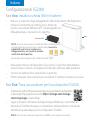 34
34
-
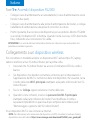 35
35
-
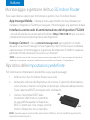 36
36
-
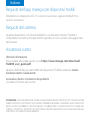 37
37
-
 38
38
Inseego Wavemaker™ FG2000 Guía de inicio rápido
- Tipo
- Guía de inicio rápido
en otros idiomas
Artículos relacionados
-
Inseego Wavemaker™ PRO FG2000e Guía de inicio rápido
-
Inseego FX2000 Guía del usuario
-
Inseego Wavemaker™ PRO FX2000e Guía de inicio rápido
-
Inseego Wavemaker™ FX2000 Guía de inicio rápido
-
Inseego Wavemaker™ FX3100 Guía del usuario
-
Inseego Wavemaker™ FX3100 Guía del usuario
-
Inseego Wavemaker™ PRO S2000e Guía de inicio rápido
-
Inseego MiFi® X PRO Guía del usuario
-
Inseego Wavemaker™ FX3100 Guía de inicio rápido
-
Inseego MiFi® X PRO Guía de inicio rápido